Halo MasterChiefCollectionがContactingServerでスタックしている
Haloマスターチーフコレクションでマルチプレイヤーをプレイしようとする多くのユーザー 次のメッセージが表示されています:
サーバーに連絡する
最新のマッチメイキングデータを取得するためにサーバーに連絡する。
お待ちください。
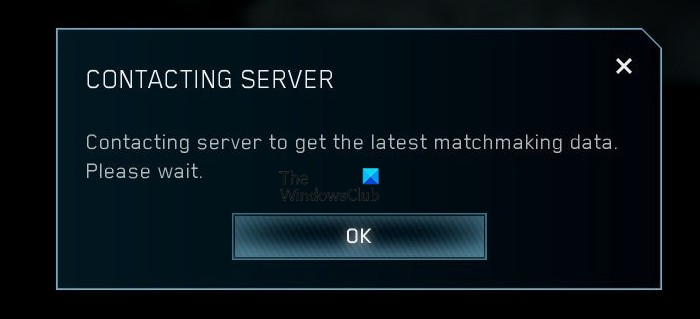
メッセージによると、データを収集し、ゲームをプレイできるようにする必要があります。しかし、残念ながら、それは起こっていません。これは、ほとんどのゲーマーが立ち往生しているループです。この記事では、この問題に対処します。したがって、サーバーへの接続が表示されている場合 Haloマスターチーフコレクション 、以下で説明するソリューションを実行します。
Halo Master ChiefCollectionがContactingServerでスタックしているのはなぜですか?
通常、Contacting Serverは、プロファイルの不具合が原因で表示されます。プロファイルが破損していることと混同しないでください。プロファイルが破損していないため、データの損失や進行状況が発生することはありません。これは深刻なことではありません。理由がわかります。
マルチプレイヤーゲームについて話しているので、インターネットの速度が遅い可能性を排除することはできません。低速のインターネットとは別に、DNSまたはIPグリッチ、ルーターまたはネットワークデバイスの問題など、他のネットワークの問題がいくつかあります。
最後に、ゲームまたはコンピューターに他の問題がある可能性があります。これらすべてについて詳しく説明します。それでは、それに飛び込みましょう。
Haloマスターチーフコレクションがサーバーへの接続でスタックしている
Halo Master Chief Collection Contacting Serverのエラーメッセージが表示された場合は、以下の解決策を試してください。
- インターネット接続を確認してください
- ログアウトしてログイン
- VPNを無効または有効にする
- TCP / IPの解放、DNSのフラッシュ、Winsockのリセット
- ゲームファイルの整合性を確認する
それらについて詳しく話しましょう。
1]インターネット接続を確認してください
最も一般的なソリューションの1つから始めましょう。マルチプレイヤーゲームをプレイしようとしている場合は、インターネット速度が最も重要です。まず、インターネットスピードテスターを使用して帯域幅を確認します。遅い場合は、ルーターと他のネットワークデバイスを再起動する必要があります。再起動しても問題が解決しない場合は、ISPに連絡して、問題の解決を依頼してください。また、遅いインターネットを解決するためのガイドを確認してください。
2]ログアウトしてログイン

前述のように、この問題はプロファイルの不具合が原因で発生する可能性があります。この場合、問題を解決するために必要なのは、ログアウトしてからログインすることだけです。ゲームを開き、ゲーマータグ>[プロファイルの変更]をクリックします。 これでサインアウトします。必要なのは、資格情報を使用してログインすることです。これで問題が解決します。 Xboxゲームバーから歌ったり歌ったりすることもできます 、両方があなたのために仕事をします。
うまくいけば、これで問題が解決するでしょう。
3]VPNを無効または有効にする
見出しの半分はもう一方に少し直感に反するように聞こえるかもしれませんが、私たちが言おうとしているのは、VPNに接続している場合は、VPNを切断してみてください。次に、問題が解決するかどうかを確認します。 VPNを使用していなかった場合は、優れたゲームVPNを試して、問題が解決するかどうかを確認してください。
4] TCP / IPの解放、DNSのフラッシュ、Winsockのリセット
ネットワーク接続に不具合があるため、問題のエラーメッセージが表示されます。できることは、コマンドプロンプトからTCP / IPを解放し、DNSをフラッシュし、Winsockをリセットすることです。したがって、Run by Win + Rを開き、コマンドを1つずつ実行します。
ipconfig /release ipconfig /renew ipconfig /flushdns ipconfig /registerdns netsh winsock reset
プロセスが完了するのを待ちます。うまくいけば、これで問題が解決します。
5]ゲームファイルの整合性を確認する
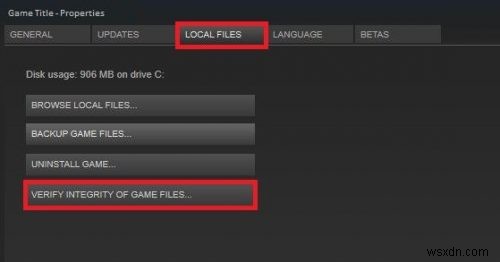
なぜこれがリストの下位にあるのか疑問に思われるかもしれません。これは、通常、ゲームファイルが破損していると、ゲームが開かないためです。ただし、ゲームの特定のファイルが破損したり、失われたりする場合があります。そして多分、それはあなたがループを見ている理由です。したがって、ゲームファイルの整合性を確認し、それが役立つかどうかを確認するには、所定の手順に従う必要があります。
- Steamを開きます。
- LIBRARYに移動します。
- ゲームを右クリックして、[プロパティ]を選択します。
- [ローカルファイル]をクリックし、ゲームファイルの整合性を確認します。
うまくいけば、これで問題が解決するでしょう。
マスターチーフコレクションでどのようにチャットしますか?
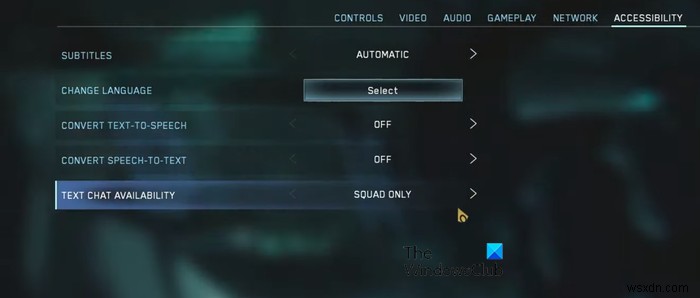
マスターチーフコレクションのチャット機能を使用するには、[設定]のオプションを有効にする必要があります。 ボイスチャットがあります およびテキストチャット、 両方またはいずれかを有効にすることができます。所定の手順に従って同じことを行います。
- ゲームを開き、オプションとキャリアをクリックします。 ホームページから。
- [設定]をクリックします。
- オーディオに移動します ボイスチャットチャンネルを変更します 全員、分隊 、またはチーム。
- 次に、[ユーザー補助]に移動します。 テキストチャットの可用性を変更します すべてのプレーヤー、分隊のみ、 またはチームのみ。
テキストから速度への変換などの設定を有効にすることもできます またはSpeed-to-Text [ユーザー補助]タブから。
以上です!
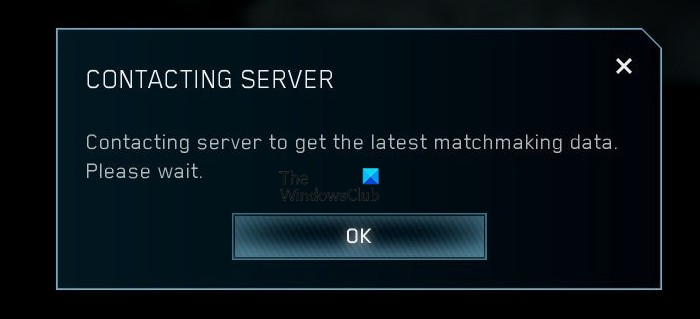
-
モーダウ PS4 のクラッシュの問題を修正する方法
クラッシュし続けるゲームをプレイするのが好きな人はいません。しかし、それがお気に入りのゲーム Mordhau である場合、プレイをやめたくないでしょう。そこで、クラッシュせずにグリッチのない試合を観戦するつもりなら、私たちはそれを修正する手助けをすることができます. さらに読むと、モーダウがクラッシュした原因と、モーダウ PS4 のクラッシュの問題を修正する方法がわかります。 モーダウとは? 2019 年 4 月 29 日に Steam プラットフォームでリリースされ、スロベニア語 (ゲーム作成会社ではありません) によって開発されました。 Mordhau は、中世の一人称および三人称マル
-
Halo Infinite Stuttering の問題を修正する方法
Halo Infinite が公開されましたが、何人かのプレイヤーが、ゲーム全体で吃音、遅延、低フレーム レートを報告しています。この問題に遭遇し、修復方法を知りたい場合は、適切な場所に来ました.この記事では、Halo Infinite の吃音の問題を修正し、Windows PC で Halo Infinite の遅延エラーを解決するのに役立つ修正のリストをまとめました Halo Infinite Stuttering の問題を修正する方法 Halo Infinite の遅延の問題を解決できるいくつかの方法を次に示しますが、これらの手順を実行する前に、最初に最小システム要件を確認することをお
